windows怎么建共享文件夹 电脑如何创建共享文件夹Windows 10
更新时间:2023-10-22 09:42:52作者:xtliu
windows怎么建共享文件夹,在Windows 10操作系统中,建立共享文件夹是一种方便快捷的方式,可以使多台电脑之间共享文件和资源,共享文件夹允许用户在局域网内共享文件,并且可以设置访问权限,以确保文件的安全性和隐私。通过简单的设置和步骤,您可以在Windows 10上创建共享文件夹,实现文件共享和协作。本文将介绍如何在Windows 10上建立共享文件夹,以及如何设置权限和访问控制,让您轻松实现文件共享的需求。
步骤如下:
1.在电脑目标位置新建一个文件夹,并命名。比如:我新建的“工作”文件夹。
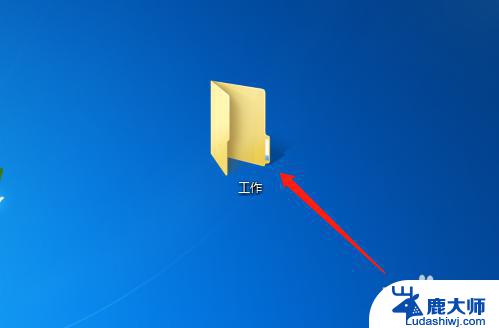
2.选中工作文件夹,右键鼠标。调出快捷菜单,点击选择【属性-特定用户】,弹出【文件共享】对话框。
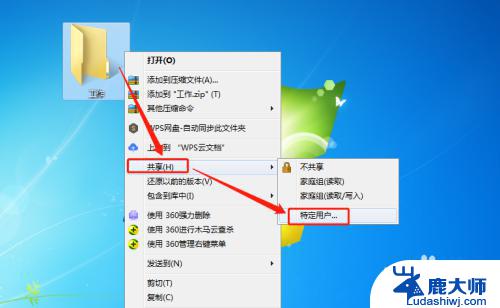
3.在对话框中,在编辑框中输入用户名称或点击下拉箭头调出下拉菜单。
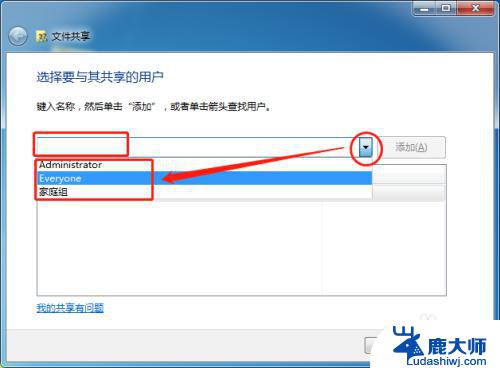
4.点击下拉菜单选择用户,并点击添加按钮,将用户添加到名称区域内。
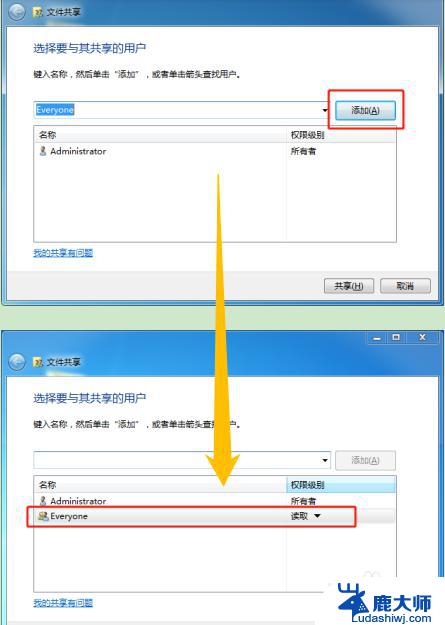
5.选中用户,点击权限级别的下拉箭头。可设置读、读/写权限,或是删除该用户。
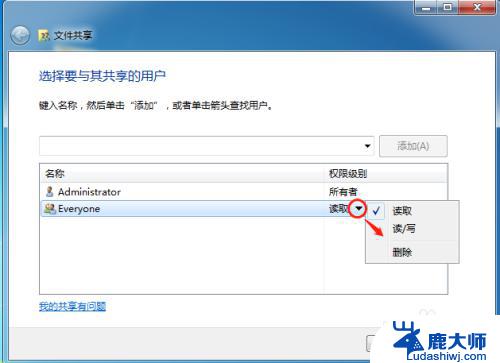
6.点击【共享】按钮,完成共享用户的添加,即创建了共享文件夹。
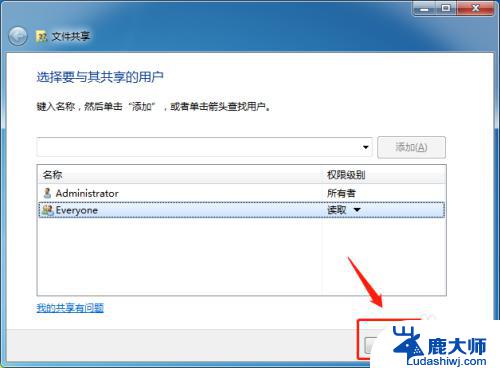
7.总结
(1)新建文件夹。
(2)右键选择共享,添加共享用户。
(3)设置共享用户权限。
(4)点击共享按钮,完成共享文件夹的创建。
以上是关于如何在Windows建立共享文件夹的全部内容,如果您遇到这种问题,不妨按照这个方法来解决,希望这对您有所帮助。
windows怎么建共享文件夹 电脑如何创建共享文件夹Windows 10相关教程
- 如何建立windows共享文件夹 电脑如何在局域网中创建共享文件夹
- 局域网设置共享文件夹 局域网内建立文件夹共享步骤
- windows查看共享文件夹 如何查看计算机中的共享文件夹
- 文件夹中如何创建文件 文件夹中如何新建文件
- 怎样把文件夹共享 电脑共享文件夹的步骤及注意事项
- 怎么把文件夹共享 如何在局域网内实现文件夹共享
- 如何文件夹共享 如何在局域网内实现文件夹共享
- 更改共享文件夹密码 共享文件夹设置密码步骤
- 电脑上如何创建新的文件夹 在电脑上怎么建立文件夹
- 如何给电脑连共享 如何在电脑上连接别人的共享文件夹
- 笔记本电脑怎样设置密码开机密码 如何在电脑上设置开机密码
- 笔记本键盘不能输入任何东西 笔记本键盘无法输入字
- 苹果手机如何共享网络给电脑 苹果手机网络分享到台式机的教程
- 钉钉截图快捷键设置 电脑钉钉截图快捷键设置方法
- wifi有网但是电脑连不上网 电脑连接WIFI无法浏览网页怎么解决
- 适配器电脑怎么连 蓝牙适配器连接电脑步骤
电脑教程推荐